win10自动下载垃圾软件怎么办 win10一直自动下载垃圾软件解决方法
更新时间:2022-08-16 10:14:23作者:xinxin
当用户在电脑上安装完原版win10系统之后,为了保证电脑中内存的充足,往往会对一些无用的垃圾软件进行卸载,可是每次在启动win10电脑之后,系统总是会自动下载安装一些垃圾软件,那么win10自动下载垃圾软件怎么办呢?这里小编就来教大家win10一直自动下载垃圾软件解决方法。
推荐下载:win10专业版64位
具体方法:
1、首先我们点击电脑里面的开始菜单按钮。
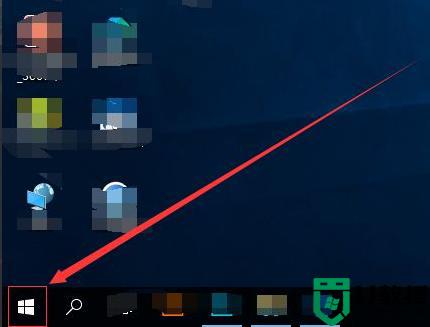
2、在开始菜单里面,我们找到设置按钮,并点击。
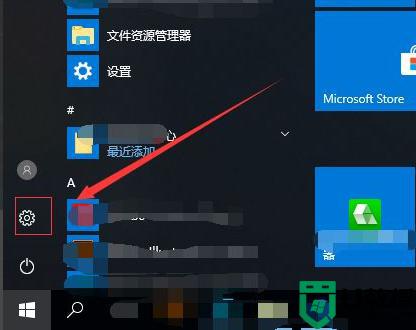
3、然后我们找到应用,并点击。
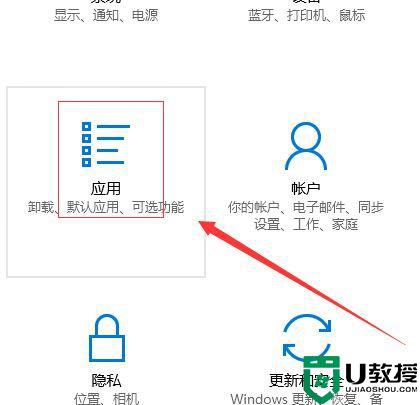
4、在应用和功能设置页面,我们可以看到应用安装下面的设置是允许来自任意位置的应用。章的设置就会导致电脑可能会自动安装一些软件。
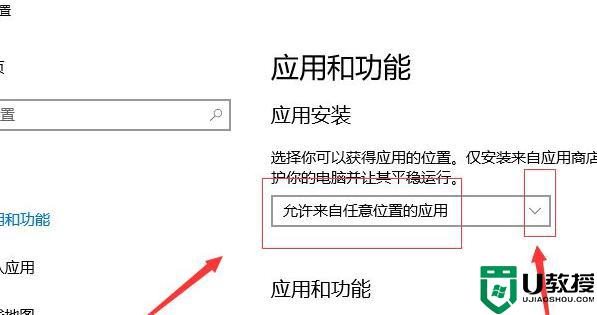
5、我们点击后面的下拉菜单按钮,然后可以选择安装应用商店之外的应用之前向我们发出警告或者是。仅允许来自应用商店的应用。
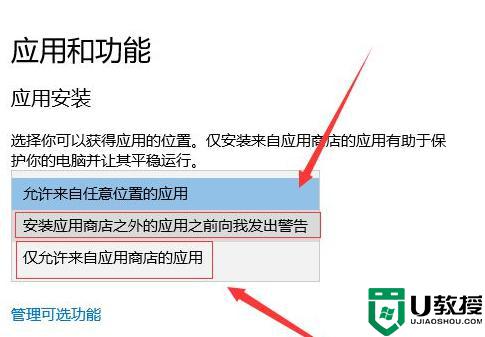
6、如果我们设置仅允许来自应用商店的应用,那么电脑。如果安装其他位置的应用就不会安装成功。
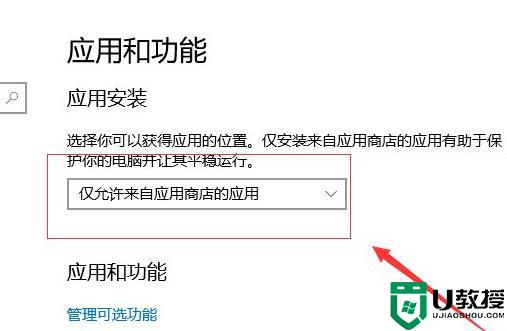
上述就是有关win10一直自动下载垃圾软件解决方法了,有出现这种现象的小伙伴不妨根据小编的方法来解决吧,希望能够对大家有所帮助。
win10自动下载垃圾软件怎么办 win10一直自动下载垃圾软件解决方法相关教程
- win10老是自动安装垃圾软件怎么办 win10电脑一直自动安装垃圾软件解决方法
- win10总是自动安装垃圾软件怎么办 win10老是自动安装垃圾软件解决方法
- win10自动下载垃圾软件怎么办 win10自动下载安装垃圾软件如何解决
- win10怎么阻止电脑自动安装垃圾软件 怎么禁止win10电脑自动安装垃圾软件
- win10怎么阻止安装垃圾软件 win10如何阻止电脑自动安装垃圾软件
- win10自动清理系统垃圾方法 win10如何自动清理系统垃圾
- w10系统自动安装垃圾软件怎么办 w10怎么阻止随便安装软件
- win10开机会自动安装软件如何拦截 win10会自动安装垃圾软件的解决方法
- 为什么win10老是自动安装垃圾软件 不让win10自动安装软件的解决方法
- Win10系统怎么设置自动清理垃圾缓存文件 Win10系统设置自动清理垃圾缓存文件方法 系统之家
- Win11如何替换dll文件 Win11替换dll文件的方法 系统之家
- Win10系统播放器无法正常运行怎么办 系统之家
- 李斌 蔚来手机进展顺利 一年内要换手机的用户可以等等 系统之家
- 数据显示特斯拉Cybertruck电动皮卡已预订超过160万辆 系统之家
- 小米智能生态新品预热 包括小米首款高性能桌面生产力产品 系统之家
- 微软建议索尼让第一方游戏首发加入 PS Plus 订阅库 从而与 XGP 竞争 系统之家
win10系统教程推荐
- 1 window10投屏步骤 windows10电脑如何投屏
- 2 Win10声音调节不了为什么 Win10无法调节声音的解决方案
- 3 怎样取消win10电脑开机密码 win10取消开机密码的方法步骤
- 4 win10关闭通知弹窗设置方法 win10怎么关闭弹窗通知
- 5 重装win10系统usb失灵怎么办 win10系统重装后usb失灵修复方法
- 6 win10免驱无线网卡无法识别怎么办 win10无法识别无线网卡免驱版处理方法
- 7 修复win10系统蓝屏提示system service exception错误方法
- 8 win10未分配磁盘合并设置方法 win10怎么把两个未分配磁盘合并
- 9 如何提高cf的fps值win10 win10 cf的fps低怎么办
- 10 win10锁屏不显示时间怎么办 win10锁屏没有显示时间处理方法

